în acest tutorial Photoshop, veți învăța 2 moduri de a picta cu lumină, precum și cum să adăugați rachete de soare. Vom face o fotografie plată și o vom inunda cu lumina soarelui, precum și adăugând adâncime și dimensiune.
să începem cu această panoramă aeriană pe care am filmat-o cu o dronă la Atlanta GA. (Mai multe despre fotografia mea aeriană aici)
țineți apăsată tasta alt/option și faceți clic pe pictograma stratului mew din penelul straturilor.
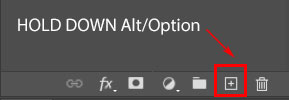
aceasta ne va oferi caseta de opțiuni pentru un nou strat.
schimbați modul de amestecare a stratului la suprapunere, setați numele la lumină și faceți clic pe ok.
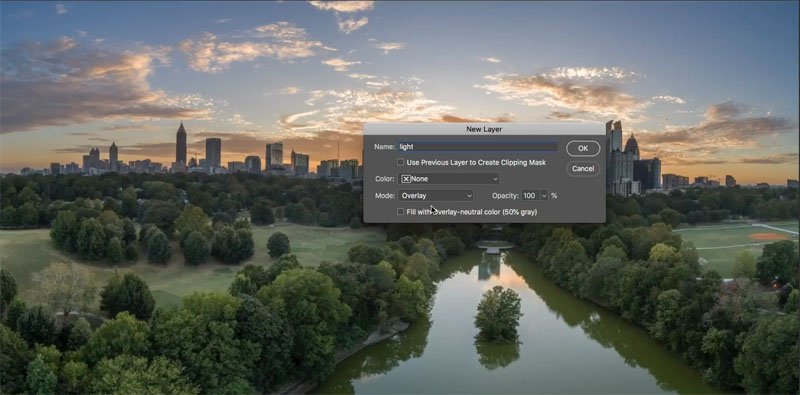
alegeți instrumentul Perie (tasta B)
alegeți o perie rotundă moale
selectați alb ca culoare prim-plan.
schimbați opacitatea la 15%
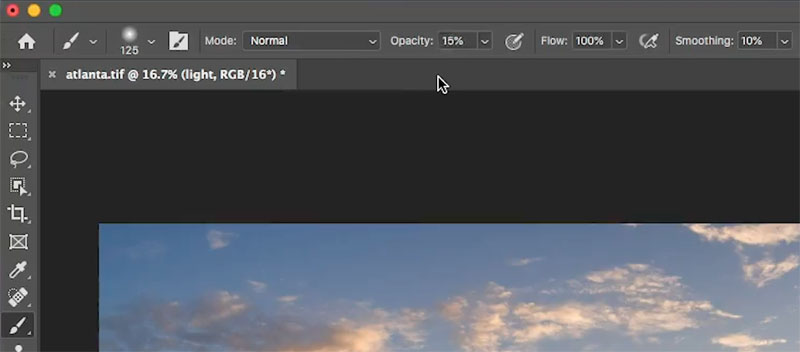
4. (Dacă utilizați un stilou sensibil la presiune, cum ar fi un Wacom).
în panoul Setări perie (fereastră> Setări perie) selectați Transfer și setați comanda opacitate bruiaj la presiune stilou.
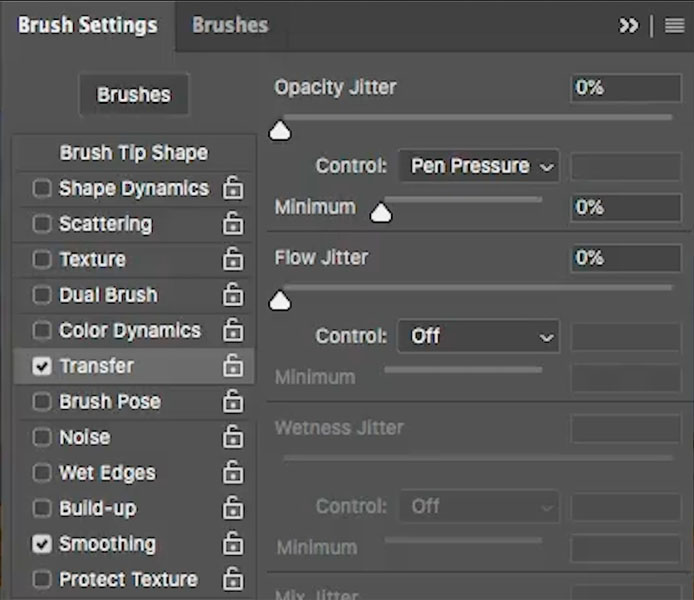
Reglați dimensiunea periei apăsând tastele suportului.

începeți să pictați unde va merge lumina. (Videoclipul din partea de sus, arată toate pictura și de ce pictez unde fac).
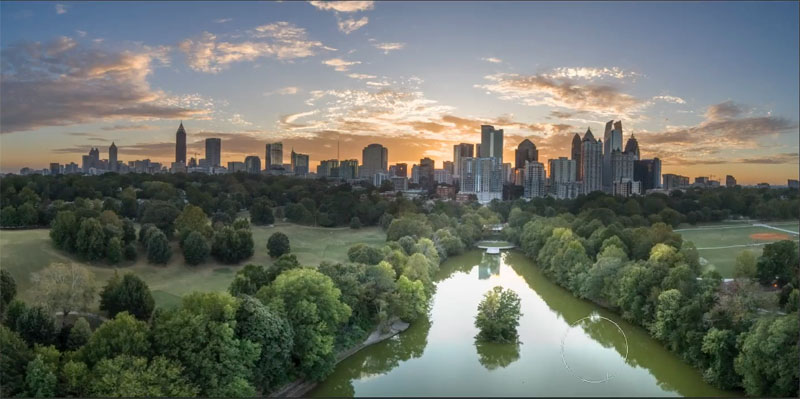
continuați să pictați oriunde doriți să vedeți lumina. (vom adăuga lumina soarelui în câțiva pași)
acordați o atenție deosebită fronturilor copacilor și zonelor care vor fi orientate spre sursa de lumină din spatele clădirilor.
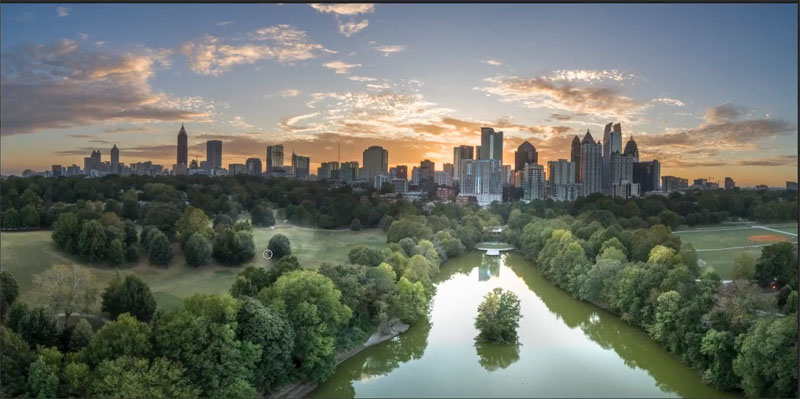
schimbați culoarea prim-planului în negru.
acum, vopsea pe laturile opuse ale obiectelor, care ar fi cu care se confruntă privitorul. Acum pictăm în umbră. Acest lucru dă formă copacilor.
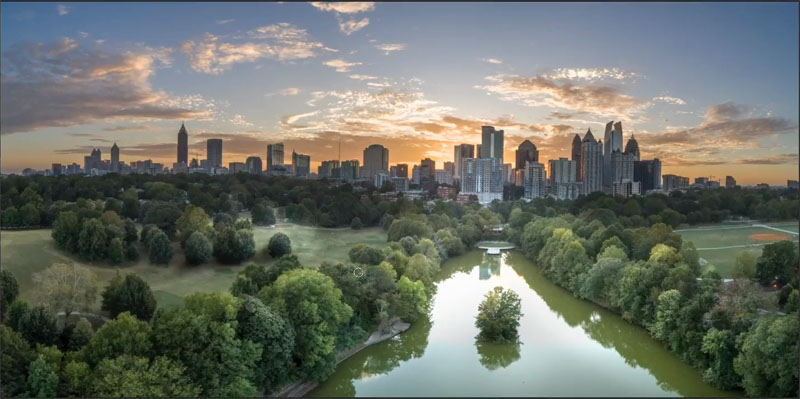
acesta este un pas total opțiune, și sincer, nu unul aș face asta de multe ori eu, dar aș dori să demonstreze adăugarea sun flare.
există mai multe moduri de a face acest lucru, unul este filtrul flare lentilă. Filtru>Render> lens flare
In acest tutorial vom folosi o metodă simplă de o perie. Puteți găsi perii Photoshop peste tot pe internet,
cea pe care o folosesc este o opțiune plătită de la setul Universe builder din design Cuts.
alegeți peria și setați culoarea prim-planului la alb.
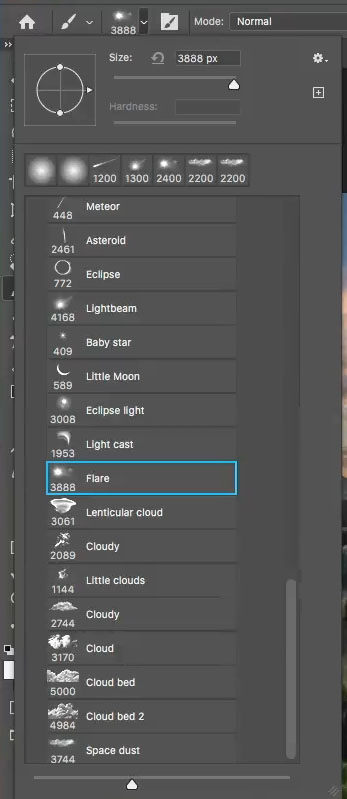
creați un nou strat și atingeți o dată cu peria pentru a aplica efectul.
cineva m-a întrebat dacă ar trebui să colorezi lumina soarelui. Puteți, dacă doriți, dar de multe ori, este atât de luminos pe o fotografie încât va apărea alb.

acum că avem flacăra soarelui, trebuie să adăugăm puțină lumină clădirilor cu care se confruntă.
alegeți din nou peria rotundă moale și alegeți stratul original „ușor”.

Vopsea pe părțile laterale ale clădirilor cu care se confruntă lumina soarelui.
dacă doriți să reglați acest efect, puteți aplica unele curbe și saturația nuanței pentru a regla culorile. (Eu fac pe video)

crearea luminii solare.
acum vom crea o lumină solară caldă. De multe ori, voi face acest lucru la început, dar am vrut să aștept, astfel încât să puteți vedea pașii anteriori mai clar.
ascundeți toate ajustările pe care le-ați adăugat la fotografie (așa cum se arată mai jos).
alegeți stratul inferior care este fotografia noastră.
adăugați un nou strat de ajustare a curbelor, făcând clic pe Yin yang din partea de jos a panoului Straturi și alegând curbe.

trageți în sus pe mijlocul curbei pentru a lumina acea zonă.
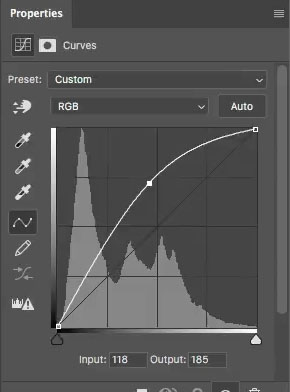
Faceți clic pe RGB și alegeți canalul albastru.
scade albastrul (albastrul este opusul galbenului. Pentru a obține galben, reduceți albastrul).

alegeți canalul roșu,
creșteți ușor roșii pentru a face aspectul galben mai portocaliu și auriu.
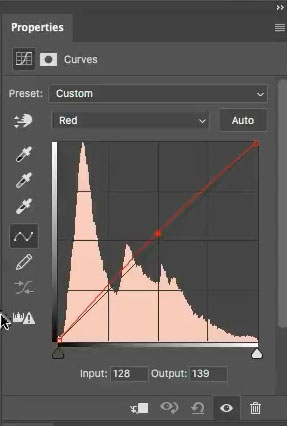
fotografia ar trebui să aibă acum o lumină caldă. Vrem doar în anumite domenii.
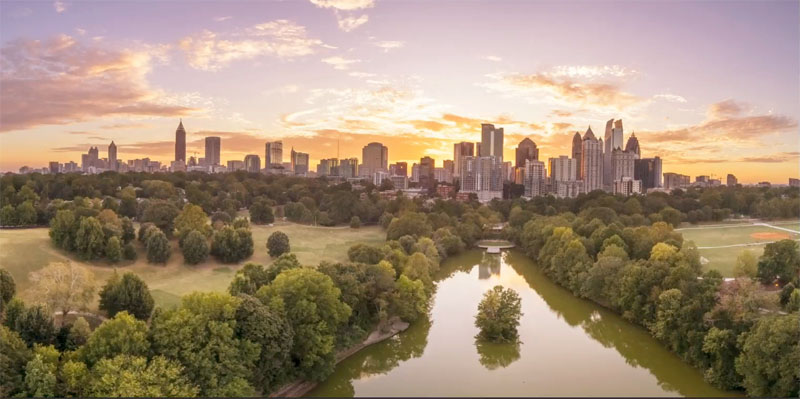
Faceți clic pe dreptunghiul alb de lângă ajustarea curbelor.
apăsați Ctel/Cmd+I pentru a-l inversa. Aceasta va ascunde ajustarea.
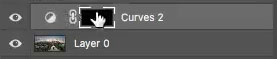
cu o perie moale alb selectat, să vopsea în ajustarea.

vopsea în zonele pe care doriți lumina soarelui.

activați din nou toate straturile și reglați opacitatea straturilor dacă simțiți că ajustările sunt prea mari.
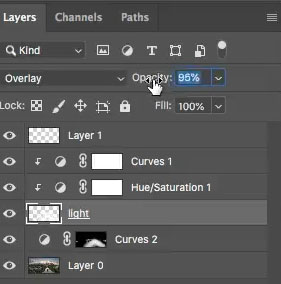
iată rezultatul nostru. În acest caz, am făcut totul, astfel încât să puteți vedea cu ușurință rezultatele.

An Aici este imaginea după ce am ajustat opacitatea pe diferite straturi pentru a obține un rezultat echilibrat.

apropo, dacă doriți să învețe aceste tipuri de lucru în întreaga Photoshop, într-adevăr ar trebui să verificați meu pilot Photoshop de formare. Photoshop Secrets, Photoshop 2020 pentru fotografi digitali este cea mai bună investiție pe care o veți face vreodată în învățarea și stăpânirea Photoshop-ului. Acesta va lua cunoștințele salturi și limite înainte.

răsfoiți sutele noastre de alte tutoriale gratuite aici sau căutați ceea ce căutați în căutarea din partea de sus a paginii.
de asemenea, puteți naviga după subiecte din meniul tutoriale gratuite.
dacă sunteți gata pentru a obține serios despre Photoshop, a se vedea cursurile noastre de lungime completă aici
